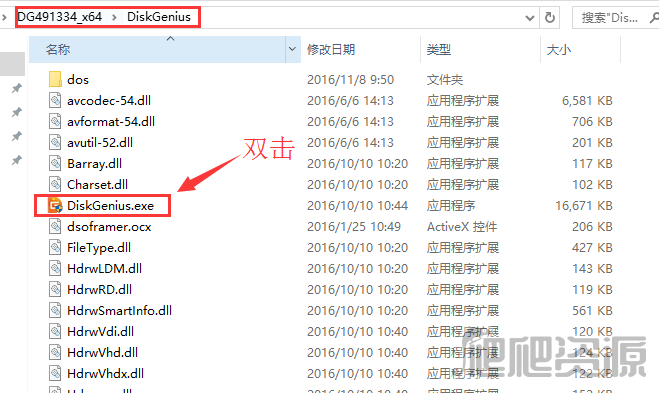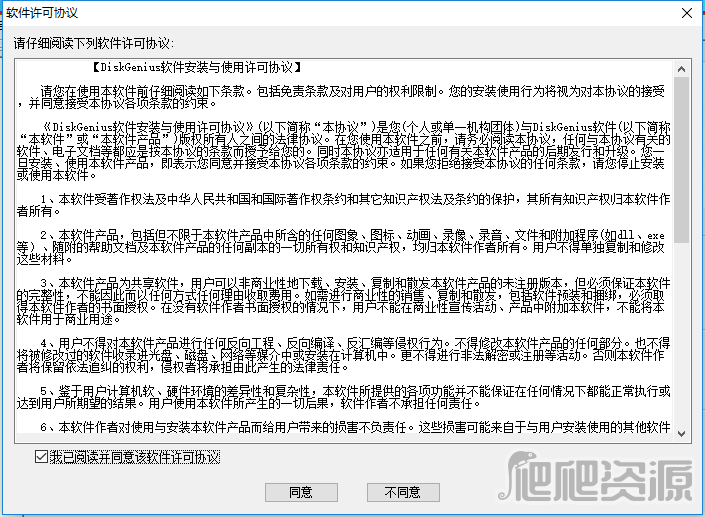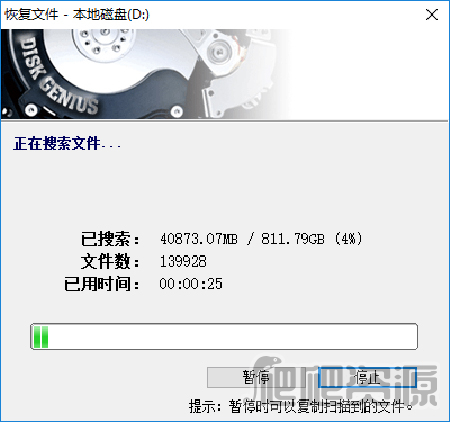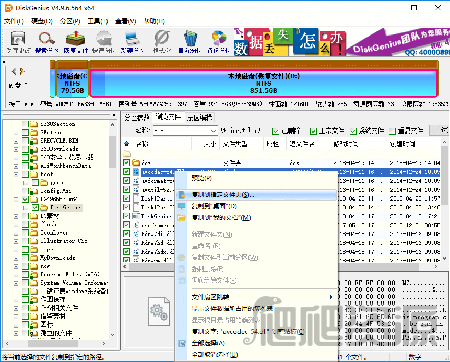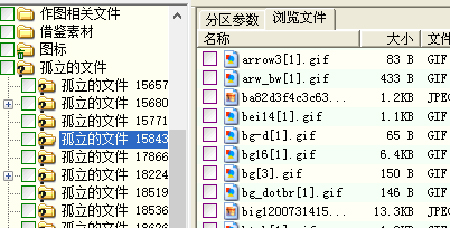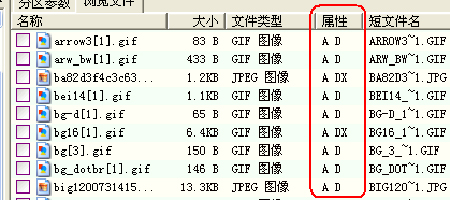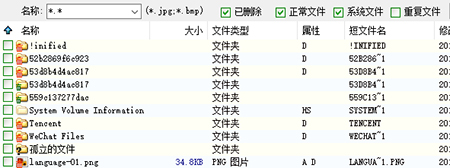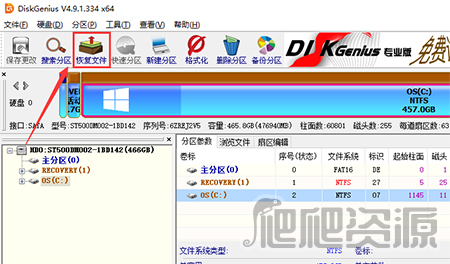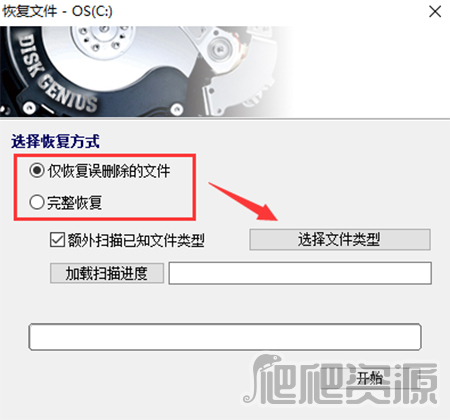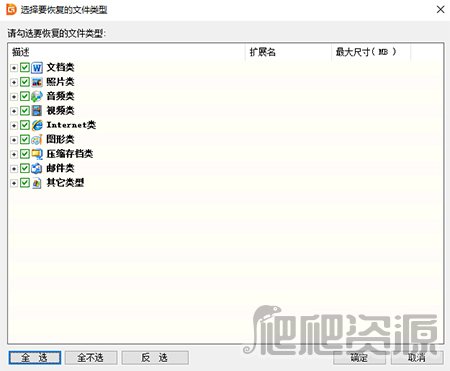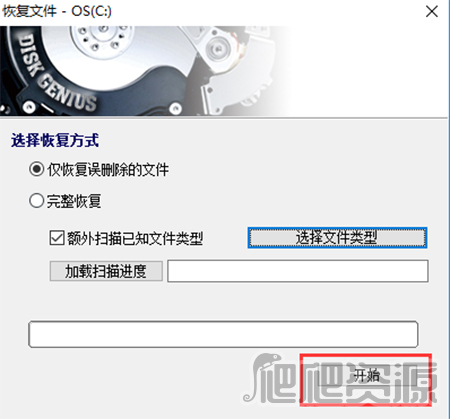-
diskgenius分区工具
功能强大,操作简便,轻松管理硬盘分区与数据恢复- 类型:电脑软件
- 系统:WinAll
- 大小:36.50 MB
- 时间:2024-03-15
软件介绍
DiskGenius是一款功能强大的电脑软件,它专为用户提供全面的硬盘管理和数据恢复解决方案。无论您是需要分区和格式化硬盘、修复损坏的分区表、恢复丢失的分区或者恢复误删的文件,DiskGenius都能满足您的需求。该软件具有直观的界面和易于使用的操作流程,即使对于初学者来说也可以轻松地进行各种操作。此外,DiskGenius还提供了强大的磁盘备份和克隆功能,以及高级数据恢复模块,能够帮助用户从各种数据丢失的情况下快速找回宝贵的文件和文档。总之,DiskGenius是一款强大而可靠的软件,它将极大地提升您的硬盘管理和数据恢复的效率和成功率。
功能介绍
1、对计算机的硬盘内存开展分区,可编写分区的完整数据信息
2、适用移动盘、U盘等多种类型的电脑硬盘
3、适用虚拟盘的文件格式转换、热备份等作用
4、适用windows存储空间早已审阅作用的实际操作
独特之处
1、DiskGenius可以帮您制作WinPE启动盘,用于处理数据恢复的紧急情况,例如系统崩溃无法启动、系统盘丢失了数据等,安全便捷
2、分区恢复:误Ghost、误删除、重新分区及各种原因导致的分区丢失
3、分区管理:创建分区、删除分区、格式化分区、无损调整分区等
4、在恢复文件的情况下,文件目录中的“特性”栏将给已删除文件提升2个标识“D”和“X”。“D”表明这是一个已删除的文件。“X”表明这一文件的数据信息很有可能已被一部分或全遮盖,文件数据信息彻底恢复的概率较小
安装规则
一、在本站下载的软件包,只需按下图方式打开,即可运行软件。
二、在打开的软件中按下图操作,就可以使用。
更新版本
1.适用EXT2/3/4文件系统软件的格式化实际操作。
2.适用表明64位的NTFS卷ID。
3.提升改动卷系列号的作用。
4.提高对文字文件的浏览,全自动分辨字符集。
5.磁道编写功能增强对EXT4文件系统软件的适用。
6.恢复文件时,提高程序执行的可靠性。
7.恢复文件作用,健全对mp4文件格式的适用。
8.改正FDD硬盘分区容积超出时表明上的不正确。
9.改正点一下“访问文件”菜单栏后不可以挑选文件目录中文件的BUG。
使用步骤
删除或误格式化后的文件恢复
由于扫描文件类型时速度较慢(需要扫描所有空闲扇区),建议先不使用这个选项,用普通的方式搜索一次。如果找不到要恢复的文件,再用这种方式重新扫描。
1.点击“开始”按钮以开始搜索过程:
2.搜索完成后,恢复文件对话框自动关闭。程序主界面将显示搜索到的文件,每个已删除文件前面都有一个复选框,左侧的文件夹层次图中的条目也加上了复选框。见下图。
3.对于不能确定归属的文件及文件夹,程序将它们统一放到一个叫做“孤立的文件”的内存文件夹中。如果在原位置找不到要恢复的文件,可以尝试在“孤立的文件”文件夹中查找文件。恢复后查找文件时不要忘了这个文件夹,很可能要恢复的重要文件就在这里。
4. 在恢复文件的状态下,文件列表中的“属性”栏将给已删除文件增加两个标记“D”和“X”。“D”表示这是一个已删除的文件。“X”表示这个文件的数据可能已被部分或全部覆盖,文件数据完全恢复的可能性较小。
5.在扫描完成的界面中,会出现“红色删除标志”与“绿色删除标志”。“红色删除标志”表示文件或文件夹是被删除的,“绿色删除标志”表示文件夹中有删除的文件或文件夹。如下图所示:
6.为方便用户识别搜索到的文件,软件默认情况下也会显示未被删除的正常文件,只是正常文件没有复选框,不可选择。
7.要恢复搜索到的文件,请通过复选框选择要恢复的文件。然后在文件列表中点击鼠标右键,或打开“文件”主菜单,选择“复制到指定文件夹”菜单项。接下来选择存放恢复后文件的文件夹,点击确定按钮,程序会将当前选择的文件复制到指定的文件夹中。为防止复制操作对正在恢复的分区造成二次破坏,本软件不允许将文件恢复到原分区。
8.点击完成按钮,关闭文件复制对话框,程序自动清除已复制的文件的选择状态。以准备选择其它文件。
当所有要恢复的文件都复制出来后。可以通过“分区 - 重新加载当前分区”菜单项释放当前分区在内存中的暂存数据,并从磁盘加载当前分区,显示分区的当前状态。
问答会话
diskgenius怎么用?
打开软件后,选择需要分区的硬盘,根据操作提示即可
diskgenius恢复文件?
打开diskgenius软件后,选择软件恢复,根据操作步骤进行操作即可
DiskGenius如何分区?
第一步:鼠标双击打开DiskGenius。
第二步:选择所需要分区的硬盘,硬盘容量大小,以免误分其它硬盘。
第三步:选中所需要分区的硬盘
第四步:鼠标放在所要分区的硬盘上面,鼠标右击会出现下面的选择菜单
第五步:选择快速分区(F6),点击进入
第六步:选择所需要分区的数目或手动选择硬盘分区数目,并“重建引导记录”保持不变
第七步:硬盘主分区默认不变
第八步:鼠标点击,键盘修改硬盘主分区的容量(根据硬盘的大小选择合适的容量),主分区系统盘还需要设置为活动。
第九步:修改分区数目的容量大小。并点击其它分区容量空白处,自动调整全部容量
第十步:设置分区容量完毕,点击确定
第十一步:分区正在进行中
第十二步:硬盘现已分区完成,可以查看一下
DiskGenius和分区助手各有优缺点,用户一般在安装好的系统中调整分区时使用分区助手,在PE中调整分区则用DiskGenius。
DiskGenius作为老牌工具,优点是相当多的,但它毕竟不是完全免费的,免费版有一些限制。但是DiskGenius有个最大的优点是可以直接对文件进行操作,不分配盘符也能拷贝出文件来,而且现在的DiskGenius还有了恢复误删文件的功能。
如何恢复文件?
1、首先打开软件,选择需要恢复数据的盘符,然后点击恢复文件。
2、diskgenius恢复数据可以选择仅恢复误删除的文件或者选择完整恢复,同时diskgenius恢复数据时还可以选择恢复的文件类型,这样恢复起来会更加高效快速。
3、使用diskgenius选择好恢复文件的类型后点击确定
4、接下来就可以点击开始使用diskgenius恢复数据了